Windows 11 te permite cambiar el tamaño, estilo, velocidad y otros ajustes del ratón, te indicaremos los pasos de cómo hacerlo a través de su configuración, unos ajustes muy fáciles de modificar incluso también en esta nueva versión del sistema operativo de Windows.
Cuando instalas Windows 11 por primera vez, todos los elementos del sistema vienen con un configuración prestablecida que el usuario puede modificar según sus necesidades. Una de ellas es el ratón, que viene con unos ajustes ya predefinidos e iguales para todos.
En Windows 11 puedes cambiar distintos ajustes del ratón, pero en esta ocasión solo te vamos a mostrar cómo se modifican 3 de ellos, aunque no son los únicos como ya mencionamos, pero sí son 3 de los más relevantes y que probablemente vayas a cambiar en algún momento.
Modificar estilo y tamaño del ratón
El estilo del ratón se refiere al icono del cursor del ratón que ves cuando mueves el ratón por tu ordenador, es decir, el típico icono de la flecha hacia la izquierda, mientras que si modificas el tamaño querrá decir que quieres hacer ese icono más grande o más pequeño.
Para modificar ambos parámetros en Windows 11 haz lo siguiente:
- Haz clic derecho sobre el icono de menú inicio en la barra de tareas y abre “configuración”.
- Seguidamente entra en “accesibilidad”.
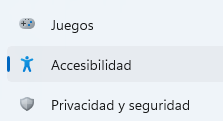
- Ahora pulsa en “puntero del mouse y entrada táctil”.

- Por último, verás que las dos primeras opciones son las de cambiar el estilo del cursor (tienes 4 posibilidades) o la de aumentar su tamaño ya que por defecto está puesto en la opción más pequeña.
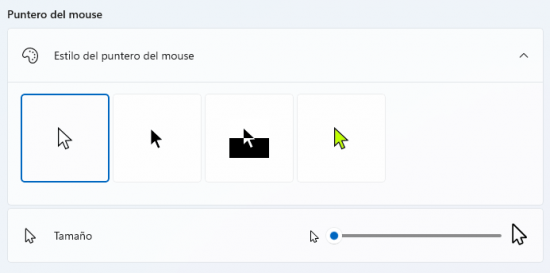
Cambiar velocidad del ratón
Para cambiar la velocidad del ratón en Windows 11 hay que entrar en otra sección que te explicamos a continuación:
- Abre “configuración” en Windows 11 y entra en “bluetooth y dispositivos”.
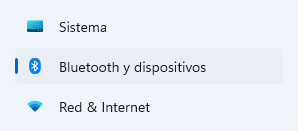
- A continuación, entra en “mouse”.

- Por último, mueve el control deslizante de la opción “velocidad del puntero del mouse” para aumentar o disminuir la velocidad con la que se mueve el ratón y adáptalo a como te sea más cómodo para ti.
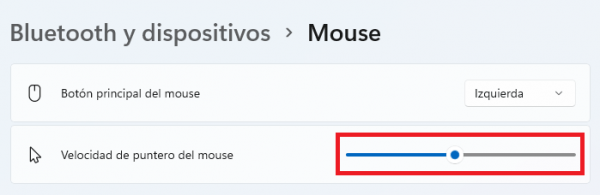
Para guardar todos los cambios basta con cerrar las ventanas y ya queda todo con la nueva configuración, si quieres más adelante puedes volver a modificar todos los parámetros del mouse desde la configuración de Windows 11, son acciones que puedes cambiar una y otra vez.
- Ver Comentarios



